
гҒқгҒ®иЁҖи‘үйҖҡгӮҠгҖҒгғҰгғјгӮ¶гғјгҒҢгӮөгӮӨгғҲгҒ«гӮўгӮҜгӮ»гӮ№гҒ—гҒҹйҡӣгҒ«гғҡгғјгӮёгҒҢиЎЁзӨәгҒ•гӮҢгӮӢйҖҹеәҰгҒ®гҒ“гҒЁгӮ’ж„Ҹе‘ігҒ—гҖҒгҖҢгӮөгӮӨгғҲгӮ№гғ”гғјгғүгҖҚгҒЁе‘јгҒ°гӮҢгӮӢгҒ“гҒЁгӮӮгҒӮгӮҠгҒҫгҒҷгҖӮ
д»ҠеӣһгҒҜгҖҒWebгӮөгӮӨгғҲгҒ«гҒЁгҒЈгҒҰгҒ®гғҡгғјгӮёгҒ®иЎЁзӨәйҖҹеәҰгҒ®йҮҚиҰҒжҖ§гӮ„гҖҒйҒ…гҒ„е ҙеҗҲгҒ®ж”№е–„ж–№жі•гҒӘгҒ©гҒ«гҒӨгҒ„гҒҰзҙ№д»ӢгҒ—гҒҰгҒ„гҒҚгҒҫгҒҷгҖӮ
зӣ®ж¬Ў
гӮөгӮӨгғҲгҒ®гғҡгғјгӮёйҖҹеәҰгҒҜгҒӘгҒңйҮҚиҰҒпјҹ
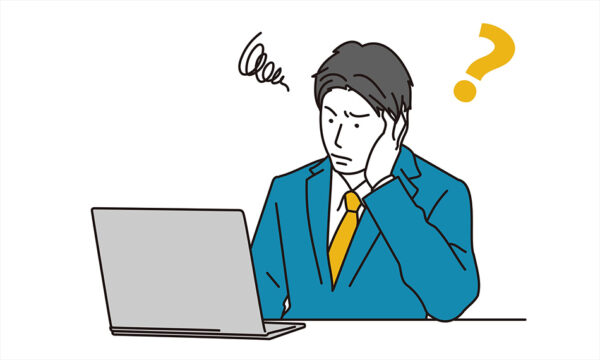
гғҡгғјгӮёгҒ®иЎЁзӨәйҖҹеәҰгҒҜWebгӮөгӮӨгғҲгҒ®е“ҒиіӘгҒ«й–ўгӮҸгӮӢйҮҚиҰҒгҒӘиҰҒзҙ гҒ®дёҖгҒӨгҒ§гҒҷгҖӮ
гҒӣгҒЈгҒӢгҒҸиүҜгҒ„гғҮгӮ¶гӮӨгғігӮ„ж©ҹиғҪгӮ’еӮҷгҒҲгҒҹгӮөгӮӨгғҲгҒ§гӮӮгҖҒгғҡгғјгӮёйҖҹеәҰгҒҢйҒ…гҒ‘гӮҢгҒ°еҝ«йҒ©гҒ«дҪҝз”ЁгҒ§гҒҚгҒҡгҖҒгғҰгғјгӮ¶гғјгҒ®жәҖи¶іеәҰгҒҢдёӢгҒҢгӮӢеҺҹеӣ гҒЁгҒӘгӮҠгҒҫгҒҷгҖӮ
гҒ§гҒҜгҖҒиЎЁзӨәйҖҹеәҰгҒ®гӮөгӮӨгғҲгҒ«гҒҠгҒ‘гӮӢдё»гҒӘйҮҚиҰҒжҖ§гӮ’е…·дҪ“зҡ„гҒ«гҒ”зҙ№д»ӢгҒ—гҒҰгҒ„гҒҚгҒҫгҒҷгҖӮ
гӮөгӮӨгғҲгҒ®дҪҝгҒ„гӮ„гҒҷгҒ•гҖҒгғҰгғјгӮ¶гғјгҒ®зӣҙеё°зҺҮгҒ«й–ўгӮҸгӮӢ
гҒӣгҒЈгҒӢгҒҸиЁӘгӮҢгҒҹгҒ®гҒ«гҒҷгҒҗгҒ«иЎЁзӨәгҒ•гӮҢгҒӘгҒ„гҒ“гҒЁгҒ§гҖҒгӮөгӮӨгғҲгӮ’й–ІиҰ§гҒӣгҒҡгҒ«гҒҷгҒҗгҒ«йӣўгӮҢгҒҰгҒ—гҒҫгҒҶгғҰгғјгӮ¶гғјгҒҢеў—гҒҲгҒҰгҒ—гҒҫгҒ„гҒҫгҒҷгҖӮ
гҒқгҒ®гӮөгӮӨгғҲгҒ§гҒ®зӣ®зҡ„гӮ’йҒ”жҲҗгҒҷгӮӢеүҚгҒ«йӣўи„ұгҒ—гҒҰгҒ—гҒҫгҒҶгғҰгғјгӮ¶гғјгҒҢеӨҡгҒ„гҒЁгҖҒгҒ©гӮ“гҒӘгҒ«иүҜгҒ„гӮігғігғҶгғігғ„гҒҢгҒӮгҒЈгҒҰгӮӮиҰӢгҒҰгӮӮгӮүгҒҶгҒ“гҒЁгҒҢгҒ§гҒҚгҒҫгҒӣгӮ“гҖӮ
гҒҫгҒҹгҖҒгӮөгӮӨгғҲгҒ«иЁӘгӮҢгҒҹжңҖеҲқгҒ®гғҡгғјгӮёгҒҢйҮҚгҒҸгҒҰгҒӘгҒӢгҒӘгҒӢиҰӢгӮүгӮҢгҒӘгҒ‘гӮҢгҒ°гҖҒгҒқгҒ®жҷӮзӮ№гҒ§гӮөгӮӨгғҲгӮ’йӣўгӮҢгҒҰгҒ—гҒҫгҒҶгғҰгғјгӮ¶гғјгӮӮгҒ„гӮӢгҒ§гҒ—гӮҮгҒҶгҖӮгҒ“гӮҢгӮ’зӣҙеё°зҺҮгҒЁгҒ„гҒ„гҖҒд»–гҒ®гғҡгғјгӮёгҒ«йҒ·з§»гҒҷгӮӢгҒ“гҒЁгҒӘгҒҸйӣўи„ұгҒ—гҒҹгғҰгғјгӮ¶гғјгҒ®еүІеҗҲгӮ’жҢҮгҒ—гҒҫгҒҷгҖӮ
жӨңзҙўй ҶдҪҚгҒ«гӮӮеӨ§гҒҚгҒҸеҪұйҹҝгҒҷгӮӢ
GoogleгҒ®гӮөгӮӨгғҲи©•дҫЎеҹәжә–гҒ®гҒІгҒЁгҒӨгҒЁгҒ—гҒҰгӮӮгҖҒгғҡгғјгӮёгҒ®иЎЁзӨәйҖҹеәҰгҒҜйҮҚиҰҒгҒӘгғқгӮӨгғігғҲгҒ§гҒҷгҖӮ
гғҡгғјгӮёиЎЁзӨәйҖҹеәҰгҒҢйҒ…гҒ„гҒ»гҒ©SEOгҒ®иҰізӮ№гҒӢгӮүгҒ®гӮөгӮӨгғҲи©•дҫЎгҒҜдҪҺгҒҸгҒӘгӮҠгҖҒжӨңзҙўгӮЁгғігӮёгғігҒ®жӨңзҙўзөҗжһңгҒ§гӮӮдёҠдҪҚгӮ’еҸ–гӮӢгҒ“гҒЁгҒҢйӣЈгҒ—гҒҸгҒӘгҒЈгҒҰгҒҚгҒҫгҒҷгҖӮ
й«ҳе“ҒиіӘгӮөгӮӨгғҲгҒ§гҒӮгӮӢгҒЁи©•дҫЎгҒ•гӮҢгҖҒжӨңзҙўзөҗжһңгҒ§гӮӮдёҠдҪҚгҒ«зҷ»гӮӢгҒҹгӮҒгҒ«гӮӮгӮөгӮӨгғҲгҒ®иЎЁзӨәйҖҹеәҰгҒҜж„ҸиӯҳгҒҷгӮӢгӮҲгҒҶгҒ«гҒ—гҒҫгҒ—гӮҮгҒҶгҖӮ
гӮөгӮӨгғҲгҒҢйҮҚгҒҸгҒӘгӮӢеҺҹеӣ гҒЁж”№е–„ж–№жі•
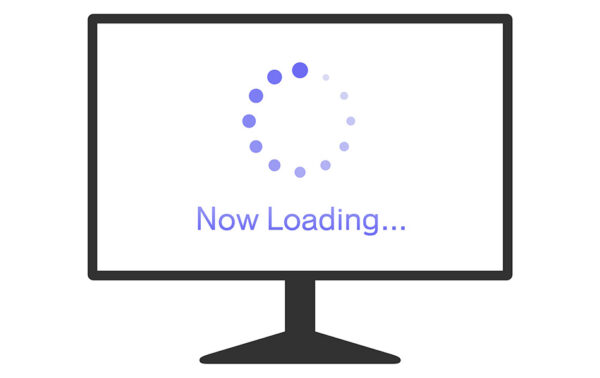
гҒ§гҒҜгҖҒгӮөгӮӨгғҲгҒҢйҮҚгҒҸгҒӘгӮҠгғҡгғјгӮёгҒ®иЎЁзӨәйҖҹеәҰгҒҢдҪҺдёӢгҒҷгӮӢзҗҶз”ұгҒЁгҖҒгҒқгҒ®ж”№е–„ж–№жі•гҒЁгҒ—гҒҰгҒ©гӮ“гҒӘгҒ“гҒЁгҒҢгҒ§гҒҚгӮӢгҒ®гҒ§гҒ—гӮҮгҒҶгҒӢпјҹ
з”»еғҸгғ•гӮЎгӮӨгғ«гҒ®гӮөгӮӨгӮә
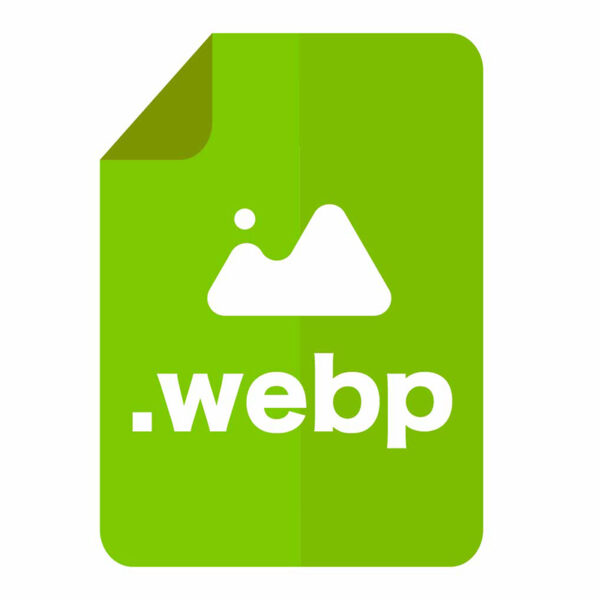
з”»еғҸгғ•гӮЎгӮӨгғ«гҒ®гӮөгӮӨгӮәгҒҢеӨ§гҒҚгҒҸгҖҒгғҮгғјгӮҝгҒҢйҮҚгҒ„гҒЁгғҡгғјгӮёгҒ®еҮҰзҗҶйҖҹеәҰгҒҢдҪҺдёӢгҒ—гӮөгӮӨгғҲгӮ№гғ”гғјгғүгҒҢиҗҪгҒЎгҒҫгҒҷгҖӮ
зҗҶжғігҒЁгҒ—гҒҰгҒҜ200MBд»ҘдёӢгҖҒеӨ§гҒҚгҒӘз”»еғҸгҒ гҒЁгҒ—гҒҰгӮӮ1MBгҒҜи¶ҠгҒҲгҒӘгҒ„ж–№гҒҢиүҜгҒ„гҒ§гҒ—гӮҮгҒҶгҖӮ
з”»еғҸгғ•гӮЎгӮӨгғ«гҒ®йҒ…延иӘӯгҒҝиҫјгҒҝ
йҖҡеёёгҖҒWebгғҡгғјгӮёгҒҢиЎЁзӨәгҒ•гӮҢгӮӢжҷӮгҒҜгғҡгғјгӮёеҶ…гҒ®з”»еғҸгӮ’дёҖеәҰгҒ«иӘӯгҒҝиҫјгӮ“гҒ§гҒ„гҒҚгҒҫгҒҷгҖӮ
гҖҢз”»еғҸгҒ®йҒ…延иӘӯгҒҝиҫјгҒҝгҖҚгӮ’е®ҹиЈ…гҒҷгӮӢгҒЁгҖҒгғҡгғјгӮёиЎЁзӨәжҷӮгҒ«жңҖеҲқгҒ«иҰӢгҒҲгӮӢйғЁеҲҶпјҲгғ•гӮЎгғјгӮ№гғҲгғ“гғҘгғјпјүгҒ®з”»еғҸгӮ’е…ҲгҒ«иӘӯгҒҝиҫјгҒҝгҖҒз”»йқўеӨ–гҒ®з”»еғҸгӮ’гӮ№гӮҜгғӯгғјгғ«жҷӮгҒ«иЎЁзӨәгҒҢеҝ…иҰҒгҒ«гҒӘгҒЈгҒҹгӮҝгӮӨгғҹгғігӮ°гҒ§иӘӯгҒҝиҫјгӮҖгҒ“гҒЁгҒҢгҒ§гҒҚгҒҫгҒҷгҖӮ
гҒ“гӮҢгӮ’гҒҷгӮӢгҒ“гҒЁгҒ§гҖҒгӮөгӮӨгғҲгӮ’й–ӢгҒ„гҒҹйҡӣгҒ«е…ЁгҒҰиӘӯгҒҝиҫјгӮҖгҒҫгҒ§гғҡгғјгӮёгҒ®еҶ…е®№гҒҢдҪ•гӮӮиҰӢгҒҲгҒӘгҒ„гҒЁгҒ„гҒҶгҒ“гҒЁгҒҢжёӣгӮӢгҒҹгӮҒгҖҒйӣўи„ұгҒ—гҒҰгҒ—гҒҫгҒҶгғҰгғјгӮ¶гғјгӮӮжёӣгӮүгҒҷгҒ“гҒЁгҒҢгҒ§гҒҚгҒҫгҒҷгҖӮ
WebPгҒ®еҜҫеҝң
е ҙеҗҲгҒ«гӮҲгҒЈгҒҰгҒҜгҖҺWebPгҖҸгҒЁгҒ„гҒҶгҖҒгғ•гӮЎгӮӨгғ«гӮөгӮӨгӮәгҒ®и»ҪгҒ•гҒҢзү№еҫҙгҒ®ж–°гҒ—гҒ„з”»еғҸеҪўејҸгҒ«еӨүжҸӣгҒҷгӮӢгҒ“гҒЁгҒ«гӮҲгҒЈгҒҰгӮӮгҖҒеӨ§е№…гҒ«з”»еғҸгҒ®йҮҚгҒ•гӮ’и»ҪжёӣгҒҷгӮӢгҒ“гҒЁгҒҢгҒ§гҒҚгҒҫгҒҷгҖӮ
гҒ“гҒ®з”»еғҸеҪўејҸгҒҜGoogleгҒҢй–ӢзҷәгҒ—гҒҹгӮӮгҒ®гҒ§гҖҒд»ҘеүҚгҒҜеҜҫеҝңгғ–гғ©гӮҰгӮ¶гҒҢе°‘гҒӘгҒ„гҒ“гҒЁгҒҢиӘІйЎҢгҒ§гҒ—гҒҹгҒҢзҸҫеңЁгҒҜChromeд»ҘеӨ–гҒ®firefoxгӮ„SafariгҒ«гӮӮеҜҫеҝңгҒҢйҖІгӮ“гҒ§гҒ„гҒҫгҒҷгҖӮ
еӢ•з”»гҒ®еҹӢгӮҒиҫјгҒҝеҪўејҸ
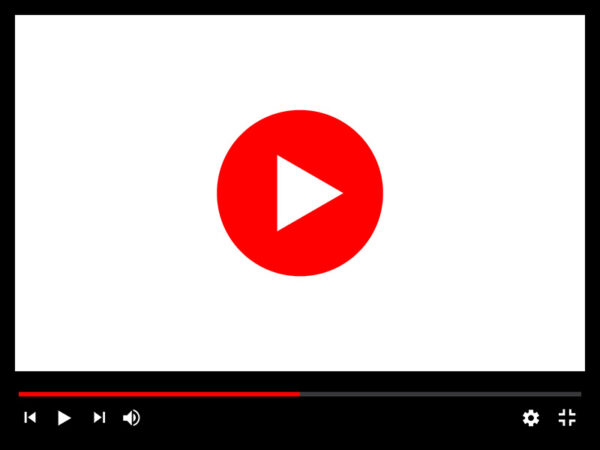
еӢ•з”»гҒҜз”»еғҸд»ҘдёҠгҒ«гҒЁгҒҰгӮӮеӨ§гҒҚгҒ„гғ•гӮЎгӮӨгғ«гӮөгӮӨгӮәгҒ«гҒӘгӮӢгҒ“гҒЁгҒҢгҒ»гҒЁгӮ“гҒ©гҒ§гҒҷгҖӮ
гҒқгҒ®гҒҹгӮҒгҖҒеӢ•з”»гӮ’зӣҙжҺҘгӮөгғјгғҗгғјеҶ…гҒ«зҪ®гҒ„гҒҰиЎЁзӨәгҒ•гҒӣгӮӢгҒЁеҮҰзҗҶгҒҢйҮҚгҒҸгҒӘгӮҠгҖҒгҒҠеӢ§гӮҒгҒ§гҒҚгҒҫгҒӣгӮ“гҖӮ
гҒ“гҒЎгӮүгҒ®еҜҫзӯ–гҒЁгҒ—гҒҰгҒҜгҖҒеӢ•з”»гӮ’гҒӘгӮӢгҒ№гҒҸYouTubeгҒӘгҒ©гҒ®еӢ•з”»гӮөгӮӨгғҲгҒ«гӮўгғғгғ—гғӯгғјгғүгҒ—гҖҒгӮөгӮӨгғҲгҒ«еҹӢгӮҒиҫјгӮҖгҒЁгҒ„гҒҶж–№жі•гҒҢгҒӮгӮҠгҒҫгҒҷгҖӮгҒҹгҒ гҒ—гҖҒгҒ“гҒЎгӮүгӮӮеӨ–йғЁгӮөгӮӨгғҲгҒӢгӮүе‘јгҒіеҮәгҒҷгҒҹгӮҒгҒ®еҮҰзҗҶгҒҢзҷәз”ҹгҒҷгӮӢгҒҹгӮҒгҖҒиӨҮж•°еҹӢгӮҒиҫјгӮҖгҒЁгғҡгғјгӮёгҒҢйҮҚгҒҸгҒӘгҒЈгҒҰгҒ—гҒҫгҒ„гҒҫгҒҷгҒ®гҒ§жіЁж„ҸгҒ—гҒҫгҒ—гӮҮгҒҶгҖӮ
гӮөгғјгғҗгғјгӮ№гғҡгғғгӮҜгҒ®е•ҸйЎҢ
еҺҹеӣ гҒ®дёҖгҒӨгҒЁгҒ—гҒҰгҖҒгӮөгғјгғҗгғјгӮ№гғҡгғғгӮҜгҒҢе•ҸйЎҢгҒ§гҒӮгӮӢгҒ“гҒЁгӮӮгҒӮгӮҠгҒҫгҒҷгҖӮ
еӣһз·ҡйҖҹеәҰгӮ„CPUпјҲеҮҰзҗҶиғҪеҠӣпјүгҖҒгғЎгғўгғӘгҒӘгҒ©гҒ®гӮ№гғҡгғғгӮҜгҒҜгӮөгғјгғҗгғјгҒ«гӮҲгҒЈгҒҰз•°гҒӘгӮҠгҖҒгҒ“гӮҢгӮүгҒ®гӮ№гғҡгғғгӮҜгҒҢдҪҺгҒ‘гӮҢгҒ°гӮөгӮӨгғҲгҒ®иЎЁзӨәйҖҹеәҰгҒ®дҪҺдёӢгҒ«гӮӮз№ӢгҒҢгӮҠгҒҫгҒҷгҖӮ
гҒ•гӮүгҒ«гҖҒе…ұжңүгӮөгғјгғҗгғјгҒҜиӨҮж•°гҒ®гӮөгӮӨгғҲгҒ§еӣһз·ҡгӮ’е…ұжңүгҒ—гҒҰгҒ„гӮӢгҒҹгӮҒгҖҒжҷӮй–“еёҜзӯүгҒ«гӮҲгӮҠиЎЁзӨәйҖҹеәҰгҒҢдҪҺдёӢгҒҷгӮӢгӮұгғјгӮ№гҒҢгҒӮгӮҠгҒҫгҒҷгҖӮ
гӮөгӮӨгғҲгҒ«еҜҫгҒ—гҒҰгӮөгғјгғҗгғјгӮ№гғҡгғғгӮҜгҒҢи¶ігӮҠгҒҰгҒ„гҒӘгҒ„гҒЁгҒ„гҒҶе ҙеҗҲгҒ«гҒҜгҖҒгӮҲгӮҠй«ҳгӮ№гғҡгғғгӮҜгҒ®гӮөгғјгғҗгғјгҒ«еј•гҒЈи¶ҠгҒҷгҒ“гҒЁгӮӮиҰ–йҮҺгҒ«е…ҘгӮҢгҒҹж–№гҒҢиүҜгҒ„гҒ§гҒ—гӮҮгҒҶгҖӮ
гғҡгғјгӮёйҖҹеәҰжё¬е®ҡгҒҢгҒ§гҒҚгӮӢгҖҺPageSpeed InsightsгҖҸгӮ’жҙ»з”ЁгҒ—гӮҲгҒҶ
иЎЁзӨәйҖҹеәҰгҒ®ж”№е–„гҒ«дҪҝгҒҲгӮӢз„Ўж–ҷгғ„гғјгғ«гҒ§гҒӮгӮӢгҖҺPageSpeed InsightsгҖҸгҒ®еҲ©зӮ№гӮ„дҪҝз”Ёж–№жі•гӮ’зҙ№д»ӢгҒ—гҒҰгҒ„гҒҚгҒҫгҒҷгҖӮ
гҖҺPageSpeed InsightsгҖҸгҒЁгҒҜдҪ•гҒӢпјҹ
гҖҺPageSpeed InsightsпјҲгғҡгғјгӮёгӮ№гғ”гғјгғүгӮӨгғігӮөгӮӨгғҲпјүгҖҸгҒЁгҒҜгҖҒGoogleгҒҢжҸҗдҫӣгҒ—гҒҰгҒ„гӮӢз„Ўж–ҷгҒ®иЎЁзӨәйҖҹеәҰжё¬е®ҡгғ„гғјгғ«гҒ§гҒҷгҖӮжё¬е®ҡгҒ—гҒҹгҒ„гӮөгӮӨгғҲгҒ®иЎЁзӨәйҖҹеәҰгӮ’и©•дҫЎгҒ—гҒҹгӮ№гӮігӮўгҒҢиҰӢгӮҢгҒҹгӮҠгҖҒж”№е–„гҒҷгҒ№гҒҚй …зӣ®гӮ’зўәиӘҚгҒ—гҒҹгӮҠгҒҷгӮӢгҒ“гҒЁгҒҢгҒ§гҒҚгҒҫгҒҷгҖӮ
PCгғ»гӮ№гғһгғӣгҒқгӮҢгҒһгӮҢгҒ®гӮ№гӮігӮўгӮ’зўәиӘҚгҒҷгӮӢгҒ“гҒЁгӮӮгҒ§гҒҚгӮӢйқһеёёгҒ«дҫҝеҲ©гҒӘгғ„гғјгғ«гҒ§гҒҷгҖӮ
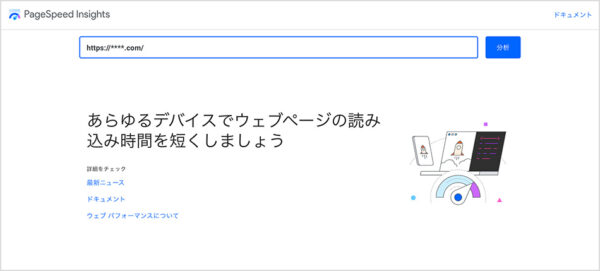
дҪҝгҒ„ж–№
дҪҝз”Ёж–№жі•гҒҜйқһеёёгҒ«з°ЎеҚҳгҒ§гҖҒгҖҺGoogle PageSpeed InsightsгҖҸеҶ…гҒ®гӮўгғүгғ¬гӮ№гғҗгғјгҒ«жё¬е®ҡгҒ—гҒҹгҒ„WebгғҡгғјгӮёгҒ®URLгӮ’е…ҘеҠӣгҒ—гҖҒгҖҢеҲҶжһҗгҖҚгғңгӮҝгғігӮ’гӮҜгғӘгғғгӮҜгҒҷгӮӢгҒ гҒ‘гҒ§гӮ№гӮігӮўгҒҢиЎЁзӨәгҒ•гӮҢгҒҫгҒҷгҖӮ
0гҖң100зӮ№гҒ§гғҡгғјгӮёгҒ®гғ‘гғ•гӮ©гғјгғһгғігӮ№зҠ¶ж…ӢгӮ’гӮҸгҒӢгӮҠгӮ„гҒҷгҒҸзӨәгҒ—гҒҰгҒҸгӮҢгҒҫгҒҷгҖӮгҒҫгҒҹгҖҒиЎЁзӨәйҖҹеәҰгҒ«еҪұйҹҝгӮ’дёҺгҒҲгҒҰгҒ„гӮӢз®ҮжүҖгҒ®жҢҮж‘ҳгӮ„ж”№е–„зӯ–гҒ®жҸҗжЎҲгӮӮиЎҢгҒЈгҒҰгҒҸгӮҢгҒҫгҒҷгҖӮ
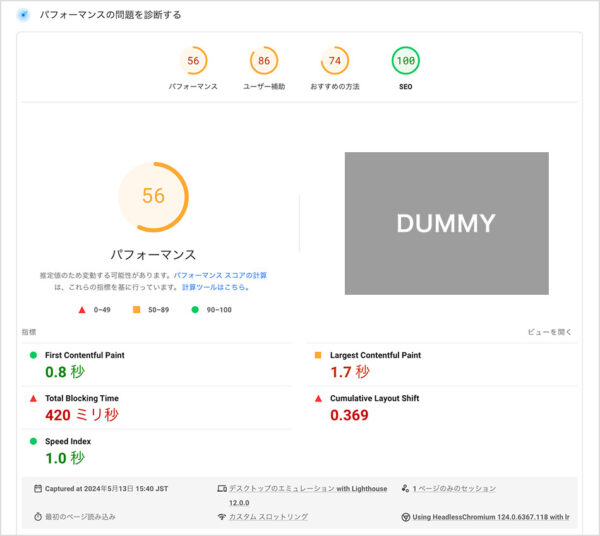
е°ҡгҖҒгҒ“гҒ®жё¬е®ҡзөҗжһңгҒҜгӮҝгӮӨгғҹгғігӮ°гҒ«гӮҲгӮҠеӨүеӢ•гҒҷгӮӢгҒ“гҒЁгҒӮгҒӮгӮҠгҒҫгҒҷгҒ®гҒ§гҖҒеҗҢгҒҳгғҡгғјгӮёгҒ§иӨҮж•°еӣһжё¬е®ҡгҒҷгӮӢгҒ®гҒҢиүҜгҒ„гҒ§гҒ—гӮҮгҒҶгҖӮ
гӮ№гӮігӮўгҒҢ50зӮ№жңӘжәҖгҒ гҒЁгҒӮгҒҫгӮҠиүҜгҒ„зҠ¶ж…ӢгҒЁгҒҜиЁҖгҒҲгҒҡгҖҒ90зӮ№д»ҘдёҠгҒ§гҒӮгӮҢгҒ°е„Әз§ҖгҒ§гҒӮгӮӢгҒЁиЁҖгӮҸгӮҢгҒҰгҒ„гҒҫгҒҷгҖӮгҒҫгҒҡгҒҜгҖҒ70зӮ№д»ҘдёҠгӮ’зӣ®е®үгҒ«иЎЁзӨәйҖҹеәҰгҒ®ж”№е–„гҒ«еҸ–гӮҠзө„гӮ“гҒ§гҒ„гҒҸгҒ®гҒҢгҒҠгҒҷгҒҷгӮҒгҒ§гҒҷгҖӮ
иөӨеӯ—гҒ§иЎЁзӨәгҒ•гӮҢгҒҰгҒ„гӮӢжҢҮжЁҷгҒҜзү№гҒ«иЎЁзӨәйҖҹеәҰгҒ«жӮӘгҒ„еҪұйҹҝгӮ’дёҺгҒҲгҒҰгҒ„гӮӢй …зӣ®гҒ®гҒҹгӮҒгҖҒе„Әе…ҲгҒ—гҒҰж”№е–„гҒ«еҸ–гӮҠзө„гҒҝгҒҫгҒ—гӮҮгҒҶгҖӮ
гҒҫгҒЁгӮҒ
д»ҠеӣһгҒҜгҖҒгғҡгғјгӮёгҒ®иЎЁзӨәй«ҳеәҰгҒ®йҮҚиҰҒжҖ§гҒЁгҖҒгҒқгҒ®ж”№е–„гҒ«жҙ»з”ЁгҒ§гҒҚгӮӢгғ„гғјгғ«гӮ’зҙ№д»ӢгҒ—гҒҫгҒ—гҒҹгҖӮ
зӣ®гҒ«иҰӢгҒҲгӮӢгӮҜгӮӘгғӘгғҶгӮЈгҒ«гҒ“гҒ гӮҸгҒЈгҒҰгҒ„гӮӢгҒҶгҒЎгҒ«зӣІзӮ№гҒ«гҒӘгӮҠгҒҢгҒЎгҒӘиЎЁзӨәйҖҹеәҰгҒ§гҒҷгҒҢгҖҒгӮөгӮӨгғҲгҒ®жғ…е ұгӮ’гҒ—гҒЈгҒӢгӮҠгҒЁгғҰгғјгӮ¶гғјгҒ«еұҠгҒ‘гӮӢгҒҹгӮҒгҒ«гҒЁгҒҰгӮӮйҮҚиҰҒгҒӘиҰҒзҙ гҒ®дёҖгҒӨгҒ§гӮӮгҒӮгӮҠгҒҫгҒҷгҖӮ
дҫҝеҲ©гҒӘгғ„гғјгғ«гӮ’жҙ»з”ЁгҒ—гҒӘгҒҢгӮүгҖҒгӮҲгӮҠе“ҒиіӘгҒ®иүҜгҒ„гӮөгӮӨгғҲгӮ’зӣ®жҢҮгҒ—гҒҰгҒ„гҒҚгҒҫгҒ—гӮҮгҒҶгҖӮ

